腾讯云高可用 k8s 集群安装文档
注: 参考https://blog.csdn.net/qq_32641153/article/details/90413640
集群环境:
| ip | 自定义域名 | 主机名 |
|---|---|---|
| 192.168.20.13 | master.k8s.io | k8s-vip |
| 192.168.2.8 | master01.k8s.io | k8s-master-01 |
| 192.168.2.12 | master02.k8s.io | k8s-master-02 |
| 192.168.2.6 | master03.k8s.io | k8s-master-03 |
| 192.168.2.3 | node01.k8s.io | k8s-node-01 |
| 192.168.2.9 | node02.k8s.io | k8s-node-02 |
host如下图:
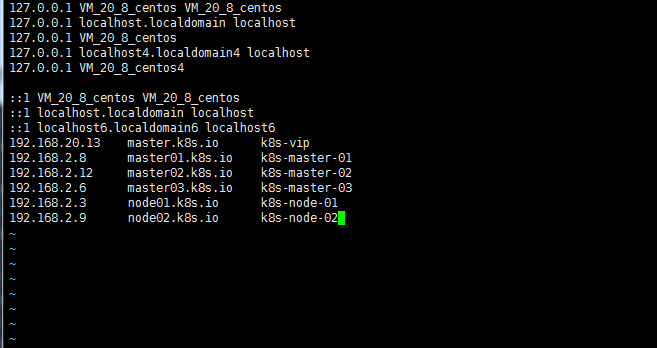
注: 防火墙 selinux swap 默认系统镜像已经关闭 最大文件开启个数等已经优化
#swap
swapoff -a
sed -i 's/.*swap.*/#&/' /etc/fstab
#selinux
setenforce 0
sed -i "s/^SELINUX=enforcing/SELINUX=disabled/g" /etc/sysconfig/selinux
sed -i "s/^SELINUX=enforcing/SELINUX=disabled/g" /etc/selinux/config
sed -i "s/^SELINUX=permissive/SELINUX=disabled/g" /etc/sysconfig/selinux
sed -i "s/^SELINUX=permissive/SELINUX=disabled/g" /etc/selinux/config
#调整文件打开数等配置
echo "* soft nofile 65536" >> /etc/security/limits.conf
echo "* hard nofile 65536" >> /etc/security/limits.conf
echo "* soft nproc 65536" >> /etc/security/limits.conf
echo "* hard nproc 65536" >> /etc/security/limits.conf
echo "* soft memlock unlimited" >> /etc/security/limits.conf
echo "* hard memlock unlimited" >> /etc/security/limits.conf
修改主机名:
如下图所示,以此修改主机名:
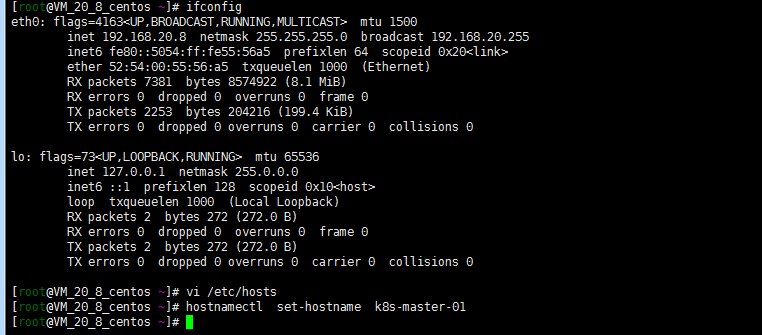
##修改 192.168.2.8 服务器
hostnamectl set-hostname k8s-master-01
##修改 192.168.2.12 服务器
hostnamectl set-hostname k8s-master-02
##修改 192.168.2.6 服务器
hostnamectl set-hostname k8s-master-03
##修改 192.168.2.3 服务器
hostnamectl set-hostname k8s-node-01
##修改 192.168.2.9 服务器
hostnamectl set-hostname k8s-node-02
系统参数调优,开启ip转发刷新加载配置:
cat <<EOF > /etc/sysctl.d/k8s.conf
net.ipv4.ip_forward = 1
net.bridge.bridge-nf-call-ip6tables = 1
net.bridge.bridge-nf-call-iptables = 1
EOF

modprobe br_netfilter
sysctl -p /etc/sysctl.d/k8s.conf
sysctl -p /etc/sysctl.d/k8s.conf

配置docker kubernetes yum 源:
yum-config-manager --add-repo http://mirrors.aliyun.com/docker-ce/linux/centos/docker-ce.repo
cat <<EOF > /etc/yum.repos.d/kubernetes.repo
[kubernetes]
name=Kubernetes
baseurl=https://mirrors.aliyun.com/kubernetes/yum/repos/kubernetes-el7-x86_64/
enabled=1
gpgcheck=1
repo_gpgcheck=1
gpgkey=https://mirrors.aliyun.com/kubernetes/yum/doc/yum-key.gpg https://mirrors.aliyun.com/kubernetes/yum/doc/rpm-package-key.gpg
EOF
开始安装基本服务:
安装依赖包
yum install -y epel-release
yum install -y yum-utils device-mapper-persistent-data lvm2 net-tools conntrack-tools wget vim ntpdate libseccomp libtool-ltdl
安装bash命令提示
yum install -y bash-argsparse bash-completion bash-completion-extras
开启ipvs
vim /etc/sysconfig/modules/ipvs.modules
modprobe -- ip_vs
modprobe -- ip_vs_rr
modprobe -- ip_vs_wrr
modprobe -- ip_vs_sh
modprobe -- nf_conntrack_ipv4
chmod 755 /etc/sysconfig/modules/ipvs.modules && bash /etc/sysconfig/modules/ipvs.modules && lsmod | grep -e ip_vs -e nf_conntrack_ipv4
yum install ipset
安装docker kubeadm:
yum install docker-ce -y
#配置镜像加速器
sudo mkdir -p /etc/docker
sudo tee /etc/docker/daemon.json <<-'EOF'
{
"registry-mirrors": ["https://lrpol8ec.mirror.aliyuncs.com"]
}
EOF
sudo systemctl daemon-reload
sudo systemctl restart docker
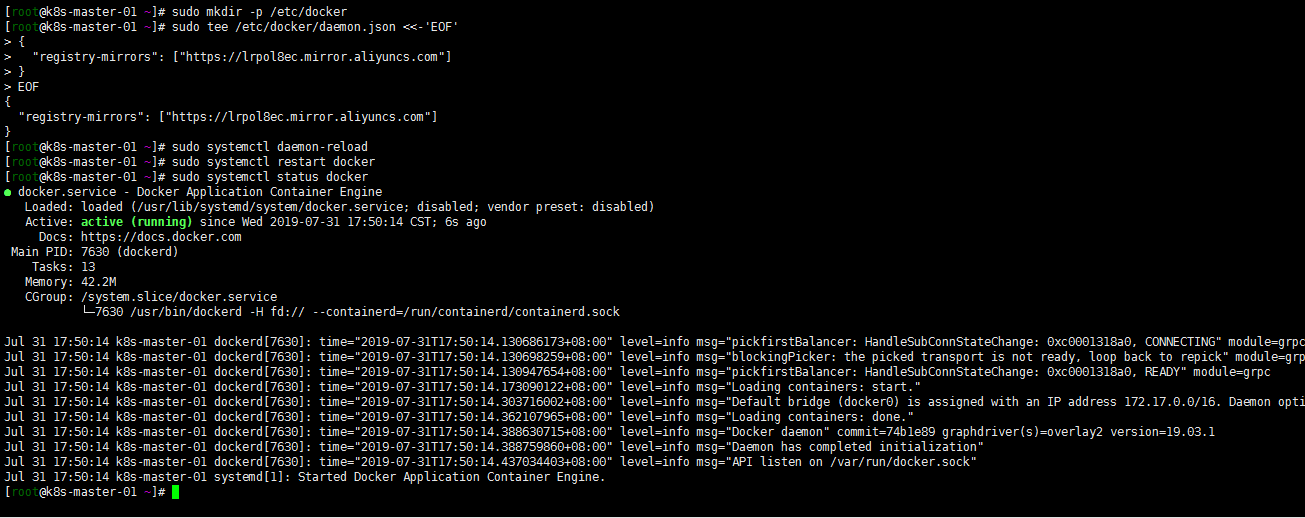
**安装kubelet kubeadm 组件: **
#默认最新版本 可选择版本参数
yum install -y kubelet kubeadm kubectl --disableexcludes=kubernetes
systemctl enable kubelet
##安装etcd
默认三台master安装etcd集群
使用cfssl 生产自签名证书
注:master1执行.
wget https://pkg.cfssl.org/R1.2/cfssl_linux-amd64
wget https://pkg.cfssl.org/R1.2/cfssljson_linux-amd64
wget https://pkg.cfssl.org/R1.2/cfssl-certinfo_linux-amd64
chmod +x cfssl_linux-amd64 cfssljson_linux-amd64 cfssl-certinfo_linux-amd64
mv cfssl_linux-amd64 /usr/local/bin/cfssl
mv cfssljson_linux-amd64 /usr/local/bin/cfssljson
mv cfssl-certinfo_linux-amd64 /usr/bin/cfssl-certinfo
cd /root/ssl
cat <<EOF > ca-config.json
{
"signing": {
"default": {
"expiry": "87600h"
},
"profiles": {
"www": {
"expiry": "87600h",
"usages": [
"signing",
"key encipherment",
"server auth",
"client auth"
]
}
}
}
}
EOF
cat <<EOF > ca-csr.json
{
"CN": "etcd CA",
"key": {
"algo": "rsa",
"size": 2048
},
"names": [
{
"C": "CN",
"L": "Beijing",
"ST": "Beijing"
}
]
}
EOF
cat <<EOF > server-csr.json
{
"CN": "etcd",
"hosts": [
"192.168.20.8",
"192.168.20.12",
"192.168.20.6"
],
"key": {
"algo": "rsa",
"size": 2048
},
"names": [
{
"C": "CN",
"L": "BeiJing",
"ST": "BeiJing"
}
]
}
EOF
cfssl gencert -initca ca-csr.json | cfssljson -bare ca -
cfssl gencert -ca=ca.pem -ca-key=ca-key.pem -config=ca-config.json -profile=www server-csr.json | cfssljson -bare server
ls *pem
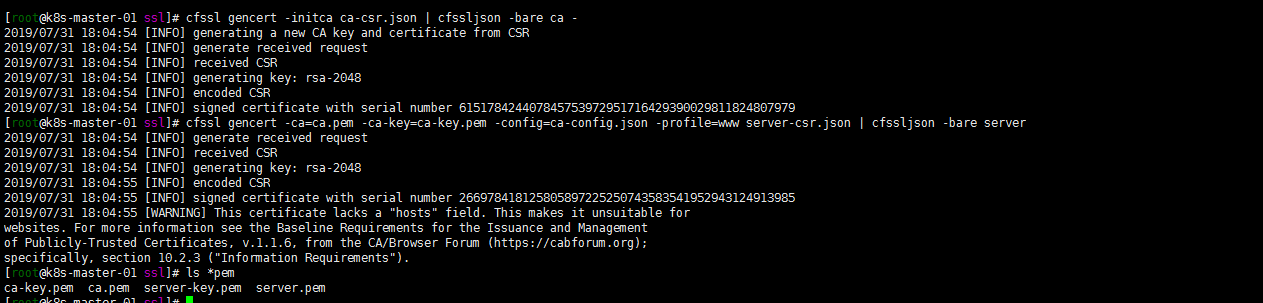
三台master (etcd节点)
wget https://github.com/coreos/etcd/releases/download/v3.3.13/etcd-v3.3.13-linux-amd64.tar.gz
tar zxvf etcd-v3.3.13-linux-amd64.tar.gz
cd etcd-v3.3.13-linux-amd64/
mv etcd etcdctl /usr/bin/
mkdir /var/lib/etcd
mkdir /etc/etcd
mkdir cfg ssl
vi cfg/etcd
#[Member]
ETCD_NAME="etcd01"
ETCD_DATA_DIR="/var/lib/etcd"
ETCD_LISTEN_PEER_URLS="https://192.168.20.8:2380"
ETCD_LISTEN_CLIENT_URLS="https://192.168.20.8:2379"
#[Clustering]
ETCD_INITIAL_ADVERTISE_PEER_URLS="https://192.168.20.8:2380"
ETCD_ADVERTISE_CLIENT_URLS="https://192.168.20.8:2379"
ETCD_INITIAL_CLUSTER="etcd01=https://192.168.20.8:2380,etcd02=https://192.168.20.12:2380,etcd03=https://192.168.20.6:2380"
ETCD_INITIAL_CLUSTER_TOKEN="etcd-cluster"
ETCD_INITIAL_CLUSTER_STATE="new"
master1
cd /root/ssl
cp *.pem /etc/etcd/ssl/
将ssl 证书copy到master2 mater3
cd /etc/systemd/system/
cat etcd.service
[Unit]
Description=etcd server
After=network.target
After=network-online.target
Wants=network-online.target
[Service]
Type=notify
WorkingDirectory=/var/lib/etcd/
EnvironmentFile=/etc/etcd/cfg/etcd
ExecStart=/usr/bin/etcd \
--name=etcd01 \
--cert-file=/etc/etcd/ssl/server.pem \
--key-file=/etc/etcd/ssl/server-key.pem \
--peer-cert-file=/etc/etcd/ssl/server.pem \
--peer-key-file=/etc/etcd/ssl/server-key.pem \
--trusted-ca-file=/etc/etcd/ssl/ca.pem \
--peer-trusted-ca-file=/etc/etcd/ssl/ca.pem
--initial-advertise-peer-urls https://192.168.20.8:2380 \
--listen-peer-urls https://192.168.20.8:2380 \
--listen-client-urls https://192.168.20.8:2379,https://127.0.0.1:2379 \
--advertise-client-urls https://192.168.20.8:2379 \
--initial-cluster-token etcd-cluster-1 \
--initial-cluster etcd01=https://192.168.20.8:2380,etcd02=https://192.168.20.12:2380,etcd03=https://192.168.20.6:2380 \
--initial-cluster-state new \
--initial-cluster-token=etcd-cluster \
--data-dir=/var/lib/etcd
Restart=on-failure
RestartSec=5
LimitNOFILE=65536
[Install]
WantedBy=multi-user.target
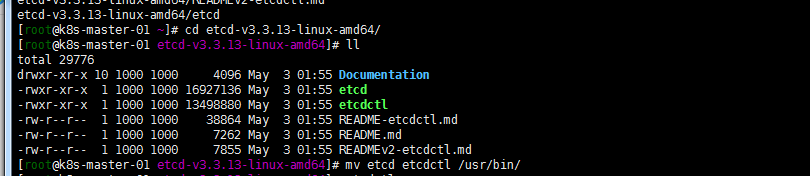
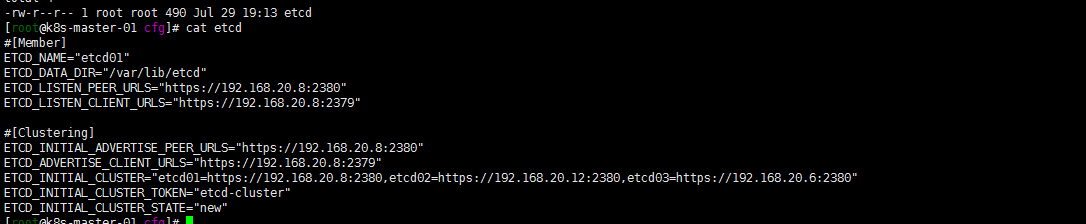


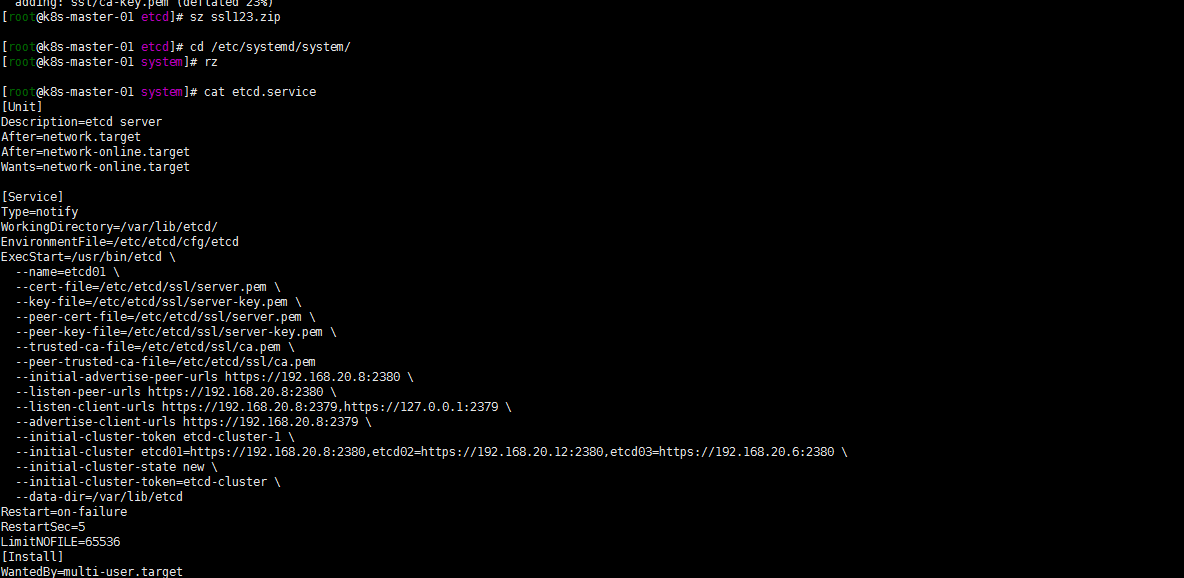

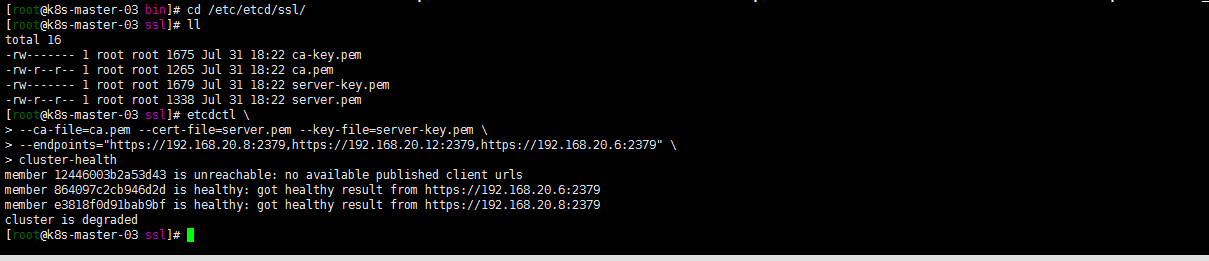
systemctl start etcd 发现无法启动看日志 annot add dependency job for unit rpcbind.socket, ignoring: Unit not found
果断 yum install rpcbind -y,重启etcd服务
systemctl start etcd
haproxy 安装:
yum install -y haproxy
cat <<EOF > /etc/haproxy/haproxy.cfg
#---------------------------------------------------------------------
# Example configuration for a possible web application. See the
# full configuration options online.
#
# http://haproxy.1wt.eu/download/1.4/doc/configuration.txt
#
#---------------------------------------------------------------------
#---------------------------------------------------------------------
# Global settings
#---------------------------------------------------------------------
global
# to have these messages end up in /var/log/haproxy.log you will
# need to:
#
# 1) configure syslog to accept network log events. This is done
# by adding the '-r' option to the SYSLOGD_OPTIONS in
# /etc/sysconfig/syslog
#
# 2) configure local2 events to go to the /var/log/haproxy.log
# file. A line like the following can be added to
# /etc/sysconfig/syslog
#
# local2.* /var/log/haproxy.log
#
log 127.0.0.1 local2
chroot /var/lib/haproxy
pidfile /var/run/haproxy.pid
maxconn 4000
user haproxy
group haproxy
daemon
# turn on stats unix socket
stats socket /var/lib/haproxy/stats
#---------------------------------------------------------------------
# common defaults that all the 'listen' and 'backend' sections will
# use if not designated in their block
#---------------------------------------------------------------------
defaults
mode tcp
log global
option httplog
option dontlognull
option http-server-close
option forwardfor except 127.0.0.0/8
option redispatch
retries 3
timeout http-request 10s
timeout queue 1m
timeout connect 10s
timeout client 1m
timeout server 1m
timeout http-keep-alive 10s
timeout check 10s
maxconn 3000
#---------------------------------------------------------------------
# main frontend which proxys to the backends
#---------------------------------------------------------------------
frontend kubernetes
bind *:8443 #配置端口为8443
mode tcp
default_backend kubernetes-master
#---------------------------------------------------------------------
# static backend for serving up images, stylesheets and such
#---------------------------------------------------------------------
backend kubernetes-master #后端服务器,也就是说访问192.168.255.140:8443会将请求转发到后端的三台,这样就实现了负载均衡
balance roundrobin
server master1 192.168.20.8:6443 check maxconn 2000
server master2 192.168.20.12:6443 check maxconn 2000
server master3 192.168.20.6:6443 check maxconn 2000
EOF
启动服务
bash systemctl enable haproxy && systemctl start haproxy && systemctl status haproxy
kubernetes install
负载均衡slb配置监听端口:
注: slb后台配置
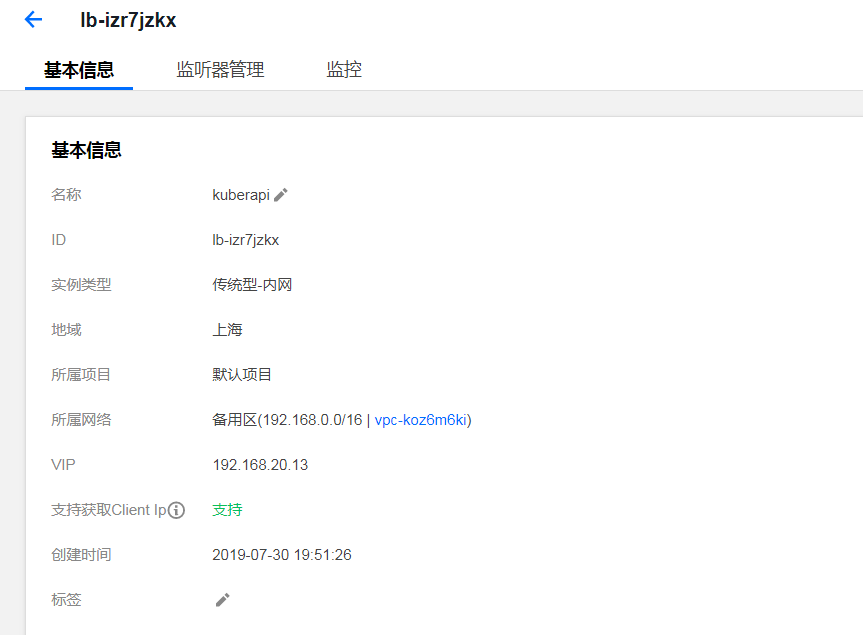
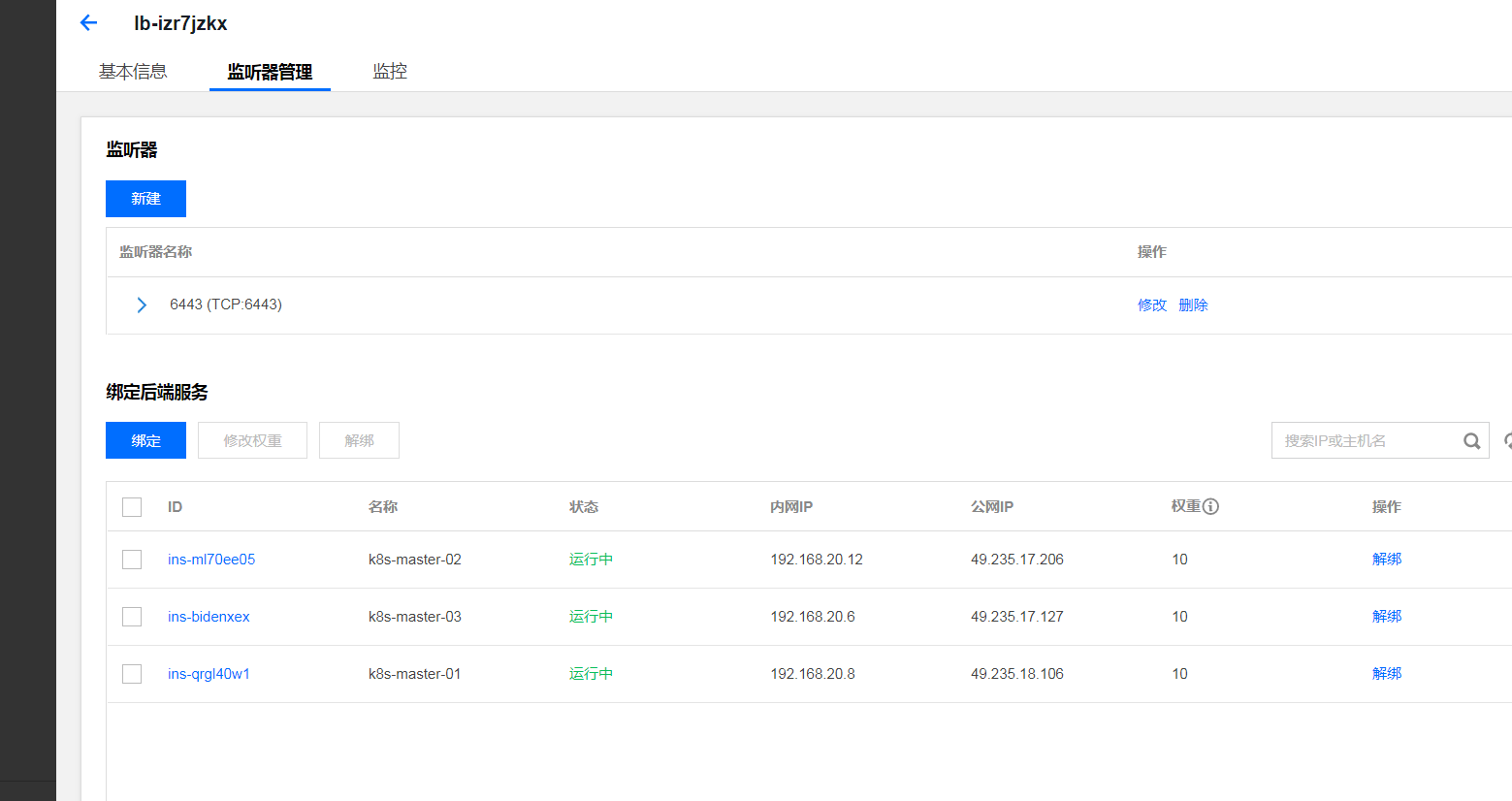
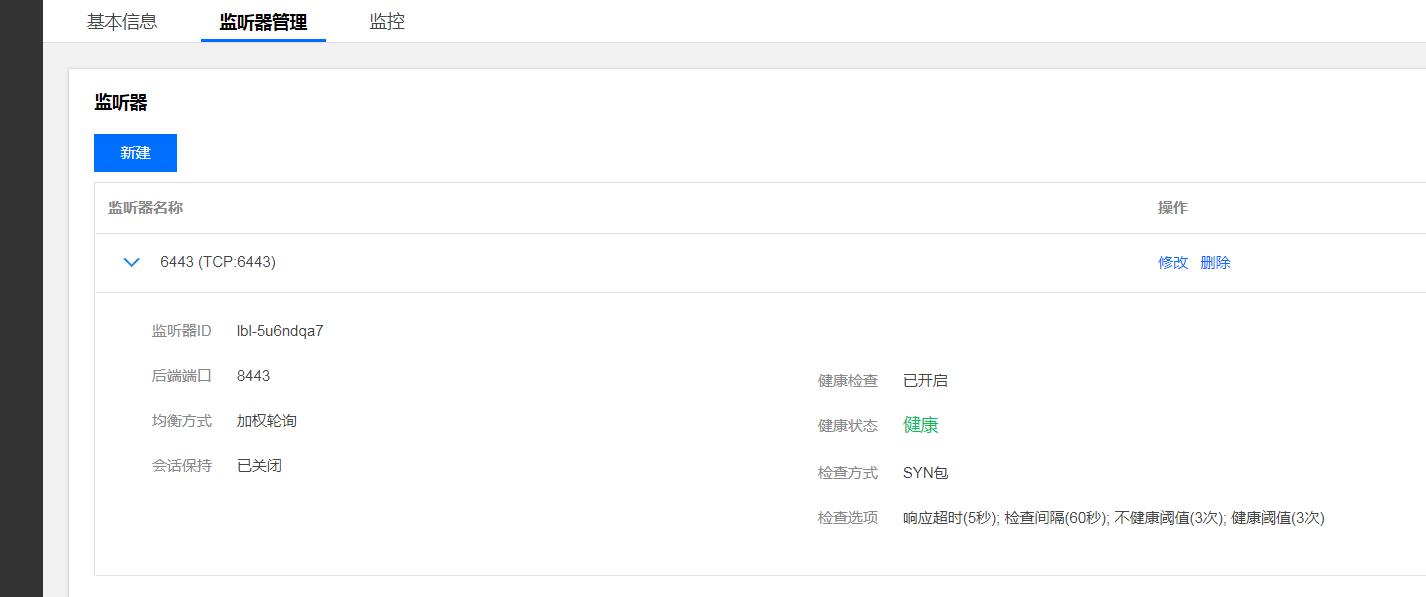
master01 生成 kubeadm-config.yaml:
cat <<EOF > kubeadm-config.yaml
apiServer:
certSANs:
- k8s-master-01
- k8s-master-02
- k8s-master-03
- master.k8s.io
- 192.168.2.8
- 192.168.2.12
- 192.168.2.6
- 192.168.2.13
- 127.0.0.1
extraArgs:
authorization-mode: Node,RBAC
timeoutForControlPlane: 4m0s
apiVersion: kubeadm.k8s.io/v1beta1
certificatesDir: /etc/kubernetes/pki
clusterName: kubernetes
controlPlaneEndpoint: "master.k8s.io:6443"
controllerManager: {}
dns:
type: CoreDNS
etcd:
external:
endpoints:
- https://192.168.20.8:2379
- https://192.168.20.12:2379
- https://192.168.20.6:2379
caFile: /etc/etcd//ssl/ca.pem
certFile: /etc/etcd/ssl/server.pem
keyFile: /etc/etcd/ssl/server-key.pem
local:
dataDir: /var/lib/etcd
imageRepository: registry.aliyuncs.com/google_containers
kind: ClusterConfiguration
kubernetesVersion: v1.15.1
networking:
dnsDomain: cluster.local
podSubnet: 10.20.0.0/16
serviceSubnet: 10.120.0.0/16
scheduler: {}
EOF
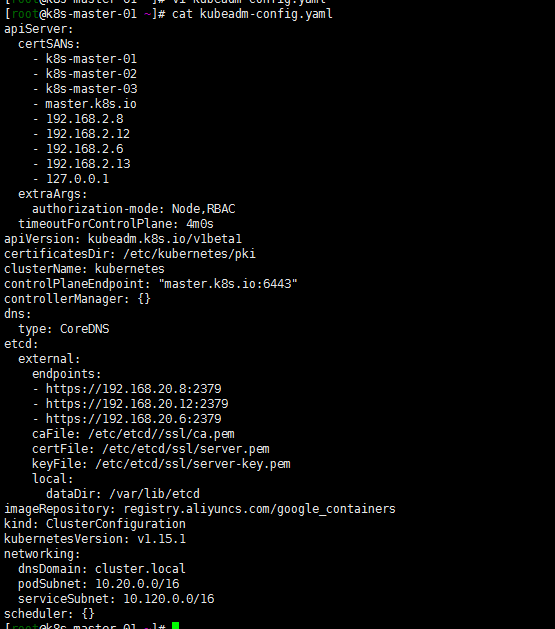
master01 init安装:
kubeadm init –config kubeadm-config.yaml
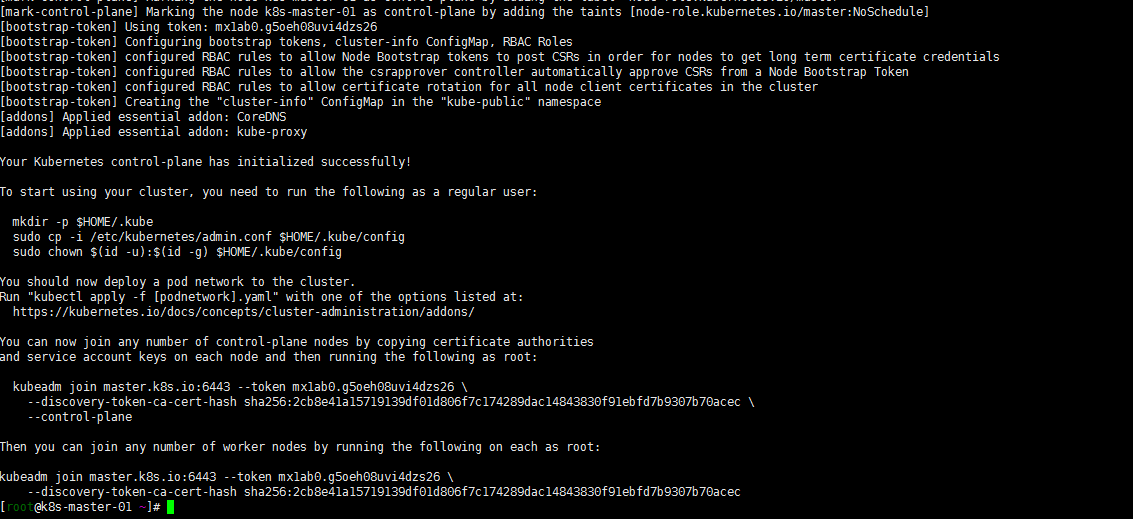
配置flannel 网络:
wget https://raw.githubusercontent.com/coreos/flannel/master/Documentation/kube-flannel.yml
kubectl apply -f kube-flannel.yml
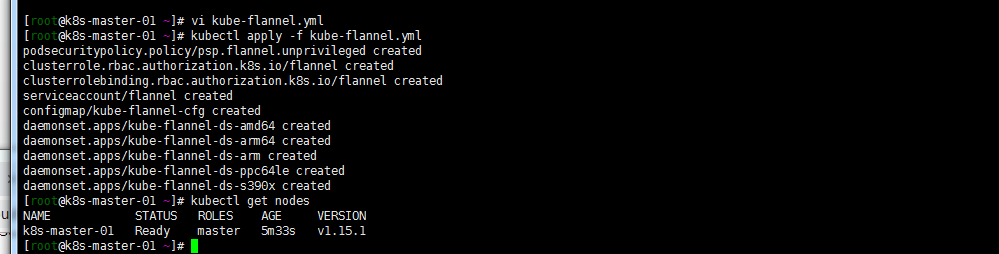
将master01 /etc/kubernetes/pki目录下ca* sa* fr* 打包分发到master02,master03 /etc/kubernetes/pki目录下
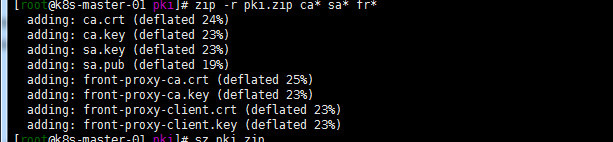
master02,master03加入控制节点:
kubeadm join master.k8s.io:6443 –token mx1ab0.g5oeh08uvi4dzs26 –discovery-token-ca-cert-hash sha256:2cb8e41a15719139df01d806f7c174289dac14843830f91ebfd7b9307b70acec –control-plane
node01,node02节点执行以下命令加入集群:
kubeadm join master.k8s.io:6443 –token mx1ab0.g5oeh08uvi4dzs26
–discovery-token-ca-cert-hash sha256:2cb8e41a15719139df01d806f7c174289dac14843830f91ebfd7b9307b70acec
kubectl get nodes:
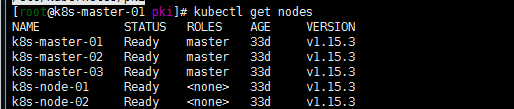
注:开始默认安装的是1.15.1 但是get nodes没有截图固显示1.15.3为升级后版本